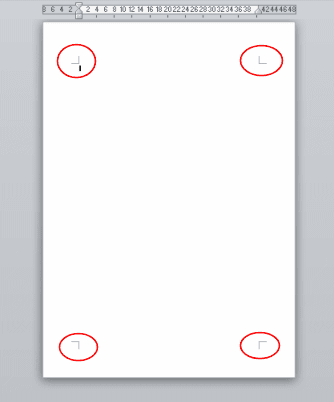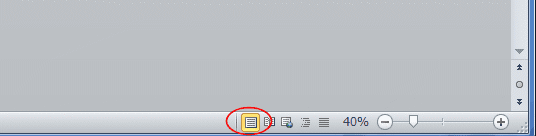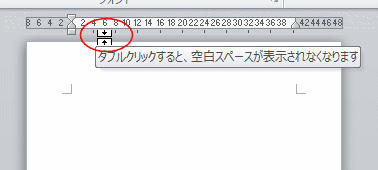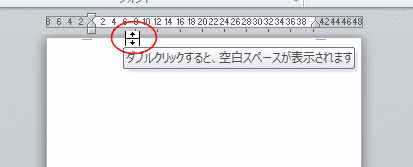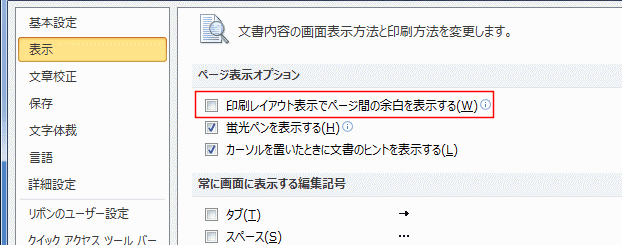-
よねさんのExcelとWordの使い方 »
-
ワード2010基本講座 »
-
起動と終了・画面表示 »
-
ページの余白が表示されません?
余白の表示/非表示 topへ
- 下図では用紙の四隅に表示される余白マークが表示されています。
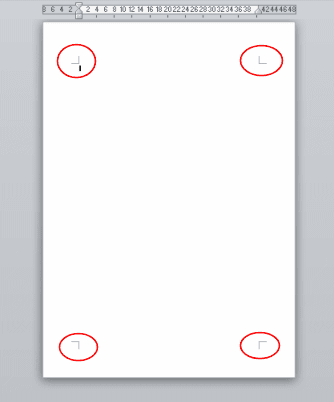
- 下図では上部と下部の余白部分が非表示になっています。

- 余白部分が非表示になった時の対処法
- 表示モードが[印刷レイアウト]のときには上部と下部の余白部分が表示されます。
表示モードが[印刷レイアウト]になっているか確認します。
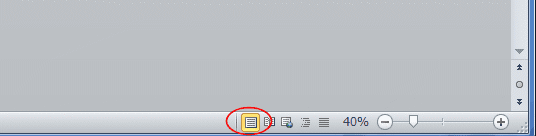
- 用紙の上部にマウスポインタでポイントすると「ダブルクリックすると、空白スペースが表示されなくなります」と表示されます。
この時のマウスポインタの形を見てください。この状態でダブルクリックすると余白部分が表示されなくなります。
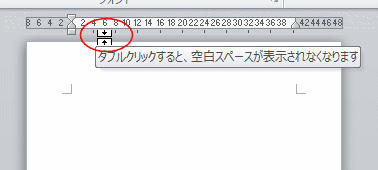
これは用紙の下部でも同様です。

- 余白部分が表示されていないときは、用紙の上部をマウスポインタでポイントして、下図の状態になったらダブルクリックします。
余白部分が表示されます。
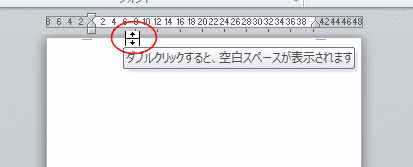
この操作は、ページの下部でも同様です。

- [ファイル]タブをクリックして、バックステージを表示します。
[表示]を選択します。
「印刷レイアウト表示でページ間の余白を表示する」のチェックの有無を確認します。
チェックが入っているときは余白部分が表示されます。チェックが外れているときは余白部分は表示されません。
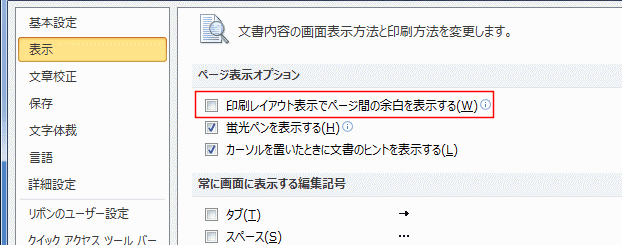
- ページ設定で余白が「0mm」といった小さな数値に設定されていないか確認します。
- [ページレイアウト]タブの[ページ設定]グループにあるダイアログボックス起動ツールをクリックします。

- [余白]タブを選択します。
余白の上や下が「0mm」のように小さな数値に設定されていないかを確認します。

よねさんのExcelとWordの使い方|ワード2010基本講座:目次|起動と終了・画面表示|リボン・Wordの設定|ページの余白が表示されません?